Πώς να αλλάξετε την πρόσοψη του ρολογιού στο σημείο Echo
Τι να ξέρετε
- Από την Αρχική οθόνη, σύρετε προς τα κάτω από το επάνω μέρος της οθόνης. Αν δείτε να εμφανίζεται ένα κάτω βέλος, σύρετε ξανά.
- Πατήστε το εικονίδιο με το γρανάζι: Ρυθμίσεις > Σπίτι & Ρολόι > Οθόνη ρολογιού & φωτογραφιών, μετά επιλέξτε το θέμα της εικόνας ή την εικόνα που εμφανίζεται.
- Συνδέστε τις φωτογραφίες σας από το Facebook ή το Amazon στην εφαρμογή Alexa επιλέγοντας Περισσότερο > Ρυθμίσεις > Φωτογραφίες.
Η σειρά Amazon Echo, μέχρι πρόσφατα, είχε ένα κοινό χαρακτηριστικό - την έλλειψη οπτικής διεπαφής. Κάθε εντολή ή αίτημα έπρεπε να παρουσιάζεται σε μορφή ήχου. Το Echo Spot αλλάζει την εμφάνιση και την αίσθηση της συσκευής με μια νέα οθόνη και προσαρμόσιμη οπτική διεπαφή. Δείτε τι χρειάζεται για να αλλάξετε την εικόνα του ρολογιού και του φόντου στο νέο Amazon Echo Spot.
Πώς μπορώ να εμφανίσω το ρολόι στο σημείο ηχούς;
Εκτός από τις εντολές ήχου που κατανοεί το Echo Spot, το νέο Echo Spot και το Echo Show παρέχουν μια οπτική διεπαφή και κάμερα που σας επιτρέπει να παρακολουθείτε βίντεο ή να συνομιλείτε μέσω βίντεο με φίλους και συγγενείς. Όταν δεν χρησιμοποιείται, μπορεί να δείχνει την ώρα, τον καιρό ή οποιονδήποτε αριθμό ενσωματωμένων γραφικών στοιχείων.
Όπως και οι προκάτοχοί του, η ρύθμιση του Echo Spot ξεκινά με την ενεργοποίησή του. Συνδέστε το και περιμένετε να ανάψει η οθόνη. Θα λάβετε έναν χαιρετισμό από την Alexa και από εκεί, μπορείτε να ξεκινήσετε τη ρύθμιση της οθόνης σας και την επιλογή των δυνατοτήτων σας. Εάν αυτή είναι η πρώτη φορά που ρυθμίζετε τη συσκευή Echo Spot, ακολουθήστε τα παρακάτω βήματα.
Συνδεθείτε στο δίκτυο Wi-Fi και συνδεθείτε στον λογαριασμό σας στο Amazon στο Echo Spot.
Ονομάστε τη συσκευή σας Echo.
Κατεβάστε την εφαρμογή Alexa για να προσαρμόσετε περαιτέρω το Echo Spot σας.
Η οθόνη του ρολογιού είναι η προεπιλεγμένη ρύθμιση, εκτός εάν αλληλεπιδράτε με το Echo Spot. Εάν εμφανίζεται κάτι άλλο στην οθόνη, απλώς πατήστε Σπίτι.
Υπόδειξη:
Μπορείτε επίσης να το ρυθμίσετε να εναλλάσσεται σε πολλές κάρτες αρχικής οθόνης, όπως Καιρός, Πράγματα που πρέπει να δοκιμάσετε, Μηνύματα, Ειδοποιήσεις, Υπενθυμίσεις Ημερολογίου και άλλα.
Πώς μπορώ να αλλάξω την πρόσοψη του ρολογιού στο Amazon Echo Spot μου;
Αφού δείτε την πρόσοψη του ρολογιού σας να εμφανίζεται σωστά, ήρθε η ώρα να προσαρμόσετε την οθόνη Echo Spot.
Για να αλλάξετε την πρόσοψη του ρολογιού σας στο Amazon Echo Spot:
-
Σύρετε προς τα κάτω από το επάνω μέρος της οθόνης και μεταβείτε στο Ρυθμίσεις.
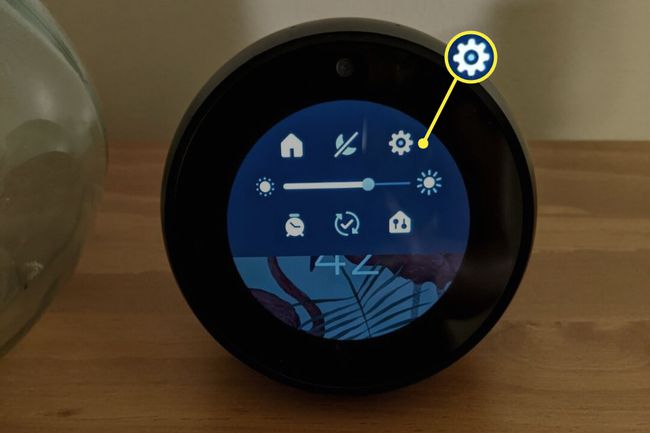
Shannon Flynn/Lifewire
-
Παρακέντηση Σπίτι & Ρολόι.
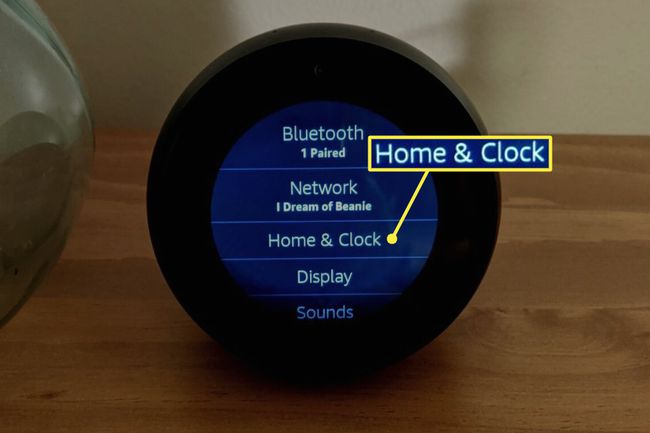
Shannon Flynn/Lifewire
-
Παρακέντηση Οθόνη ρολογιού & φωτογραφιών.
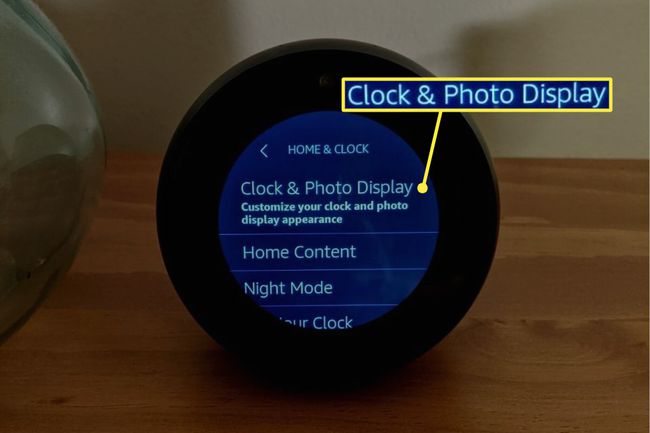
Shannon Flynn/Lifewire
Για να ορίσετε μια προσωπική εικόνα φόντου ως πρόσοψη του ρολογιού σας, κάντε αυτήν την αλλαγή από τη συνοδευτική εφαρμογή Alexa. Πηγαίνετε στο Ρυθμίσεις μενού και επιλέξτε Επιλέξτε συσκευή. Στη συνέχεια, μετακινηθείτε προς τα κάτω στο Φόντο για το σπίτι και το ρολόι και πατήστε Επιλέξτε Νέα φωτογραφία. Από εκεί, μπορείτε να ανεβάσετε τη φωτογραφία της επιλογής σας.
Πώς κάνετε το ρολόι μεγαλύτερο στο σημείο Echo;
Εάν το ρολόι είναι πολύ μικρό για να το εντοπίσετε από την άλλη άκρη του δωματίου, έχετε μερικές επιλογές για να δοκιμάσετε. Ξεκινήστε σύροντας προς τα κάτω από το επάνω μέρος της οθόνης και επιλέγοντας Ρυθμίσεις > Home & Clock > Clock & Photo Displayκαι προσαρμόστε την εμφάνιση του ρολογιού και της φωτογραφίας σύμφωνα με τις προτιμήσεις σας.
Μπορεί να χρειαστεί λίγη δοκιμή και λάθος για να καταλάβετε ποια ρύθμιση θα λειτουργήσει καλύτερα για εσάς, ανάλογα με το πού βρίσκεται το Echo Spot σας.
Πώς μπορώ να αλλάξω την εικόνα του Echo Spot;
Η αλλαγή της εικόνας στο Echo Spot είναι εξίσου εύκολη με την αλλαγή των ρυθμίσεων του ρολογιού. Θα χρειαστείτε την εφαρμογή Alexa στην κινητή συσκευή σας για να συνδέσετε τις φωτογραφίες σας στη συσκευή.
Εάν δεν το έχετε κάνει ήδη, συνδέστε τη συσκευή Echo Spot στην εφαρμογή.
-
Από την Αρχική οθόνη, επιλέξτε Ρυθμίσεις > Σπίτι & Ρολόι > Οθόνη ρολογιού & φωτογραφιών > Προσωπικές Φωτογραφίες.

Shannon Flynn/Lifewire
Παρακέντηση Εμφάνιση φωτογραφιών και επιλέξτε ανάμεσα στις επιλογές φόντου των Amazon Photos, Facebook ή Alexa App Photo.
Στην εφαρμογή Alexa, επιλέξτε Περισσότερο > Ρυθμίσεις > Φωτογραφίες για να συνδέσετε τους λογαριασμούς σας.
FAQ
-
Πώς μπορώ να αποκτήσω το ψηφιακό ρολόι στο Echo Spot μου;
Για εναλλαγή μεταξύ ψηφιακού και αναλογικού ρολογιού, μεταβείτε στο Ρυθμίσεις > Σπίτι & Ρολόι > Θέμα. Μπορείτε να επιλέξετε από πολλές προεπιλεγμένες αναλογικές και ψηφιακές προσόψεις ρολογιού.
-
Γιατί το ρολόι μου Echo Spot είναι κόκκινο;
Οι αριθμοί στο ρολόι σας γίνονται κόκκινοι όταν είναι ενεργοποιημένη η Νυχτερινή λειτουργία. Εάν δείτε ένα κόκκινο φως στο Echo Spot, αυτό σημαίνει ότι το μικρόφωνό σας είναι σε σίγαση.
-
Είναι ακόμα διαθέσιμο το Echo Spot;
Όχι. Το Echo Spot έχει διακοπεί από την Amazon. Ίσως εξακολουθείτε να μπορείτε να βρείτε ένα μεταχειρισμένο ή ανακαινισμένο στο διαδίκτυο.
-
Ποια συσκευή αντικατέστησε το Echo Spot;
ο Amazon Echo Show μπορεί να κάνει ό, τι μπορεί να κάνει το Echo Spot και πολλά άλλα. Για παράδειγμα, μπορείτε να περιηγηθείτε στον Ιστό, να πραγματοποιήσετε βιντεοκλήσεις και να παρακολουθήσετε το Amazon Prime Video.
